二级下拉菜单的制作方法
1、如下图所示,将要在Sheet1工作表中设置二级下拉菜单,而在制作之前,需要将数据存放到一个位置,这里就放到了Sheet2工作表中。
首先,进入Sheet2,选中所有数据,进入「公式」-「定义的名称」-「根据所选内容创建」,在对话框中将「最左列」前面方框里的勾取消掉,只保留「首行」前面的勾。

2、进入Sheet1工作表,选中「A2」单元格,进入「数据」-「数据工具」-「数据验证」,在「允许」中选择「序列」,在来源中,进入Sheet2工作表,选择顶部所有的“省”,也就是一级分类,确定。
设置完后,可以看到在A2单元格中就可以使用下来菜单了,只是这里都是省份。
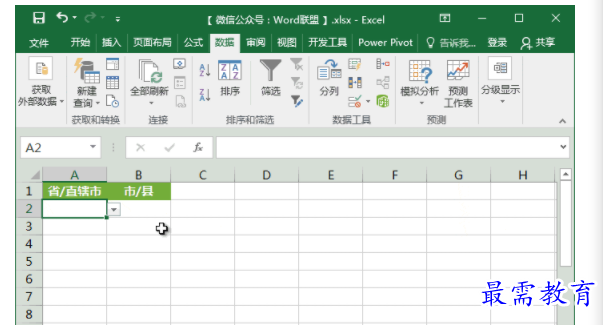
3、选中「B2」单元格,进入「数据」-「数据工具」-「数据验证」,在「允许」中选择「序列」,在来源中输入「=INDIRECT(A2)」,确定。
最后,选择A2:B2单元格,向下填充一下。
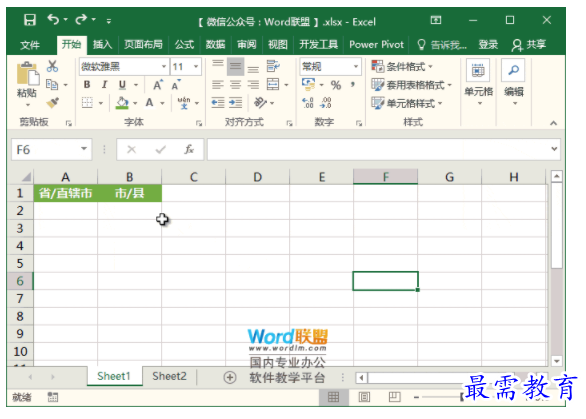
演示效果
下图是最终完成的二级下拉菜单,是一级菜单的升级版。
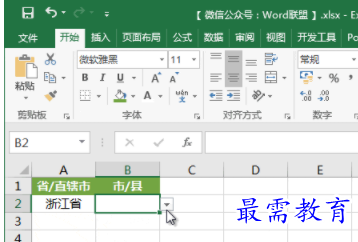
继续查找其他问题的答案?
-
Excel 2019如何使用复制、粘贴命令插入Word数据?(视频讲解)
2021-01-258次播放
-
2021-01-2230次播放
-
2021-01-2210次播放
-
2021-01-2213次播放
-
2021-01-227次播放
-
2021-01-223次播放
-
2021-01-223次播放
-
Excel 2019如何利用开始选项卡进入筛选模式?(视频讲解)
2021-01-224次播放
-
2021-01-225次播放
-
2021-01-222次播放
 办公软件操作精英——周黎明
办公软件操作精英——周黎明
 湘公网安备:43011102000856号
湘公网安备:43011102000856号 

点击加载更多评论>>